1、首先我们在AE中打开带水印的视频素材并将其添加到时间轴面板中


2、可以看出水印位于视频画面的右下角,而且水印的位置是固定,这就意味么我们不用进行蒙版跟踪操作,如果水印是动态的,则需要进行运动跟踪操作。关于如何使用蒙版跟踪,可以参考我前面的经验文章
3、使用矩形工具在合成窗口中绘制出水印范围

4、在时间轴面板中将蒙版1模式改为“相减”,这样可以将水印部分变成透明,水印之外的部分保留原来的颜色。

5、执行【窗口-内容识别填充】命令,注意,这个命令是从AE16.1之后的版本才添加的。
6、在这里我们使用创建参考帧的方法修补静态水印,当然,你也可以使用生成填充图层的方法消除水印。由于当前的视频画诹鬃蛭镲面场景基本相同,随意,可以将时间指示线CTI放在任意一帧位置,然后单击【创建参照帧】按钮,在弹出的对话框中指定保存的位置并命名,然后单击【保存】按钮

7、此时就会自动打开PS,注意,你的电脑中必须事先安装了PS才可以的。
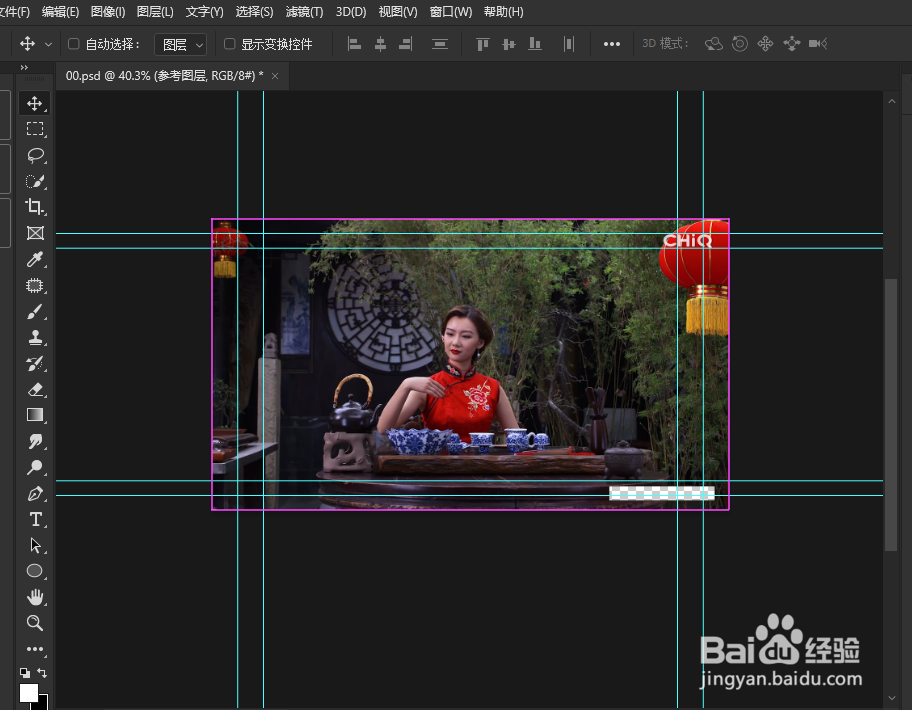
8、我们在PS中可以先选择水印透明区域,然后执行修补命令将其修补掉,例如,我们可以将圆桌左侧复制到右侧水印位置将透明部分填充,然后使用仿制图章工具修补其余范围。

9、按Ctrl+S组合键保存修补的结果,然后关闭PS,返回AE,此时,你会发现AE中画面上的透明部分已经填充完毕

10、这就是AE去水印的神奇之处之一,但是这只是修掉了一帧的水印,我们还需要单击【生成填充图层】按钮,这样会根据在PS修复的一帧画面生成填充图层
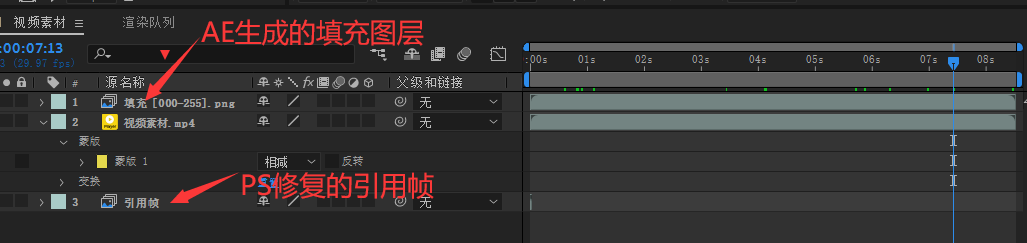
11、现在可以输出视频了,静态水印完美消除。
